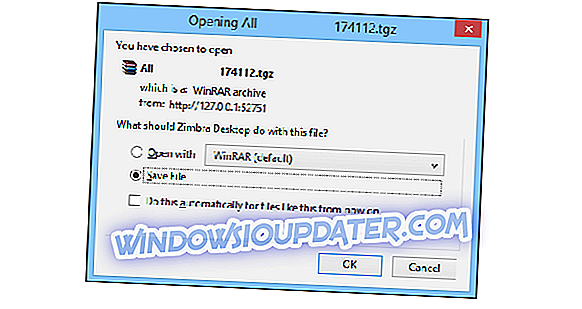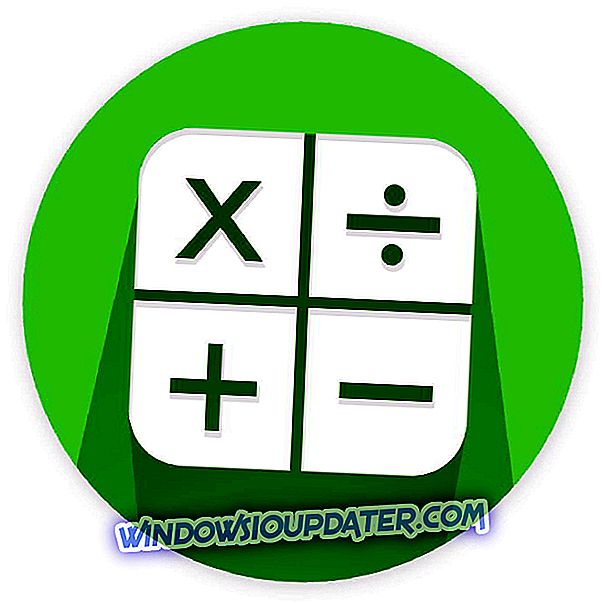Netflix-fout M7361-1253: snelle oplossingen om het binnen enkele minuten op te lossen
Stel je voor dat je een geweldige laptop of computer krijgt en als je vervolgens je favoriete Netflix-video probeert af te spelen, krijg je een foutmelding met de tekst ' Oeps, er is iets fout gegaan Netflix-fout M7361-1253 '. Je eerste instinct is waarschijnlijk 'wat is dat'?
Als u een dergelijk antwoord van uw computer of laptop hebt ontvangen, zijn er oplossingen voor snelle oplossingen waarmee u uw film kunt opwinden en uw favoriete films snel weer op uw scherm kunnen worden weergegeven.
Ga als volgt te werk om de Netflix-fout M7361-1253 op te lossen
- Start uw computer opnieuw op om Netflix Error M7361-1253 op te lossen
- Controleer uw browser om Netflix-fout M7361-1253 te verhelpen
- Controleer of uw netwerk streaming ondersteunt om Netflix Error M7361-1253 op te lossen
- Controleer uw antivirussoftware om Netflix Error M7361-1253 te verhelpen
Oplossing 1: start uw computer opnieuw op om Netflix-fout M7361-1253 te verhelpen
Dit is misschien de eerste actielijn voor de meeste computergebruikers, vooral wanneer ze niet weten wat ze anders moeten doen. Soms werkt het, maar om Netflix Error M7361-1253 op te lossen, kunt u beginnen met deze meest eenvoudige oplossing.
- Schakel uw computer volledig uit
- Start je computer opnieuw op
- Start Netflix opnieuw
Als dit niet helpt bij het oplossen van het probleem met de Netflix-fout M7361-1253, probeert u de volgende oplossing.
Oplossing 2: Controleer uw browser om Netflix-fout M7361-1253 te verhelpen
Soms is uw browser mogelijk de onderliggende oorzaak achter de Netflix-fout M7361-1253.
Voer de volgende stappen uit om de fout te controleren en op te lossen:
- Clear browser cookies
- Start uw browser opnieuw
- Probeer een andere browser te gebruiken
De cookies van uw browser wissen
Dit helpt bij het controleren en opschonen van verouderde of corrupte instellingen waarnaar uw browser verwijst, binnen het cookies-bestand.
Ga als volgt te werk om uw browsercookies te wissen om Netflix Error M7361-1253 op te lossen:
- Ga naar deze link: netflix.com/clearcookies. Hiermee wordt de Netflix-cookie gewist
- Zodra u dat doet, wordt u uitgelogd bij Netflix en wordt u teruggeleid naar het startscherm van Netflix
- Klik op Aanmelden
- Speel je favoriete serie of film
Start uw browser opnieuw
Dit kan ook het probleem met Netflix Error M7361-1253 oplossen. Doe het volgende:
- Sluit uw browser
- Start uw browser opnieuw
- Probeer uw favoriete serie of film af te spelen
Probeer een andere browser te gebruiken
We raden u aan om bij te werken naar een browser die HTML5 ondersteunt, zodat u zeker weet dat uw computer goed is geoptimaliseerd voor de Netflix-webplayer.
De Netflix-webspeler wordt het best ondersteund door Google Chrome op Windows XP Service Pack 2 of hoger, Mozilla Firefox op Windows Vista of later en Opera op Windows Vista Service Pack 2 of hoger.
Als u het probleem met Netflix-fout M7361-1253 wilt oplossen, downloadt u de nieuwste versie van Google Chrome, Mozilla Firefox of Opera en probeert u Netflix opnieuw te starten.
Oplossing 3: controleer of uw netwerk streaming ondersteunt om Netflix Error M7361-1253 op te lossen
Soms probeer je Netflix op je computer te streamen, maar het probleem is niet je systeem of Netflix zelf.
Het kan uw WiFi-provider zijn, dus u moet controleren of het netwerk streaming ondersteunt.
Om dit te doen en het probleem Netflix Error M7361-1253 op te lossen, doet u het volgende:
- Neem contact op met uw netwerkexploitant of beheerder (indien aanwezig op een werk- of schoolnetwerk) om te bevestigen dat Netflix niet is geblokkeerd voor toegang.
Opmerking: Veel openbare netwerken, thuis, op school of op het werk, hebben een beperkte bandbreedte en om video-inhoud te streamen, neemt vooral veel van de beschikbare capaciteit in beslag, dus u moet er zeker van zijn dat Netflix niet is geblokkeerd in uw netwerk.
Als u echter mobiele gegevens of satelliet-internet gebruikt, kunt u proberen om een ander netwerk te gebruiken om uw favoriete serie- of filmcontent op Netflix te streamen.
Het nadeel is echter dat mobiele gegevens en / of satelliet-internet een langzamere verbinding of streamingsnelheid hebben in vergelijking met kabelinternet of DSL.
Werkte niet? Probeer de volgende oplossing.
Oplossing 4: controleer uw antivirussoftware om Netflix-fout M7361-1253 op te lossen
Zoals hierboven vermeld, kan uw antivirussoftware (en / of firewall) interferentie veroorzaken met de Netflix-webspeler, wat leidt tot het probleem met de Netflix-fout M7361-1253.
Volg deze stappen om dit op te lossen:
- Schakel uw antivirussoftware uit
- Probeer uw favoriete serie of film opnieuw op Netflix af te spelen. Als het spel wordt hervat nadat u uw antivirus hebt uitgeschakeld of afgesloten, betekent dit dat uw software verouderd is of dat Netflix niet op uw computer kan worden afgespeeld. Neem contact op met de fabrikant van uw antivirussoftware als u dit specifieke probleem ondervindt.
Laat ons weten of u het probleem met de Netflix-fout M7361-1253 hebt opgelost met behulp van deze vier oplossingen.
Noot van de redacteur: dit bericht is oorspronkelijk gepubliceerd in oktober 2017 en is sindsdien volledig vernieuwd en bijgewerkt voor versheid, nauwkeurigheid en volledigheid.